 hujung hadapan web
hujung hadapan web
 tutorial js
tutorial js
 Siapa yang memerlukan AMP? Permudahkan proses malas memuatkan imej responsif dengan Layzr.js
Siapa yang memerlukan AMP? Permudahkan proses malas memuatkan imej responsif dengan Layzr.js
Siapa yang memerlukan AMP? Permudahkan proses malas memuatkan imej responsif dengan Layzr.js
Projek Accelerated Mobile Pages (AMP) Google baru-baru ini membantu menjadikan tapak web lebih pantas. Dengan teknologi yang baik dan rangkaian penyampaian kandungan yang kukuh, Google terus menjadikan tapak web dipertingkatkan AMP lebih pantas. Walau bagaimanapun, AMP juga berfungsi secara tidak langsung dengan menggalakkan kami melihat pengoptimuman dan amalan terbaik yang terkandung dalam AMP. Walaupun anda tidak bercadang untuk menjadikan tapak anda serasi AMP, adalah berguna untuk memahami AMP sebagai senarai tugasan untuk mengoptimumkan tapak bukan AMP.
Salah satu pengoptimuman dalam senarai ini ialah teknik yang dipanggil "pemuatan malas", yang kami lihat dalam tindakan dalam artikel terbaru kami tentang menggunakan elemen tersuai
Pemuatan malas membolehkan pelawat mula berinteraksi dengan kandungan anda dengan lebih pantas, manakala kelajuan pemuatan yang dipertingkatkan boleh meningkatkan kedudukan enjin carian anda. Lebih banyak imej yang anda ada pada halaman, lebih besar peningkatan kelajuan yang anda akan dapat.
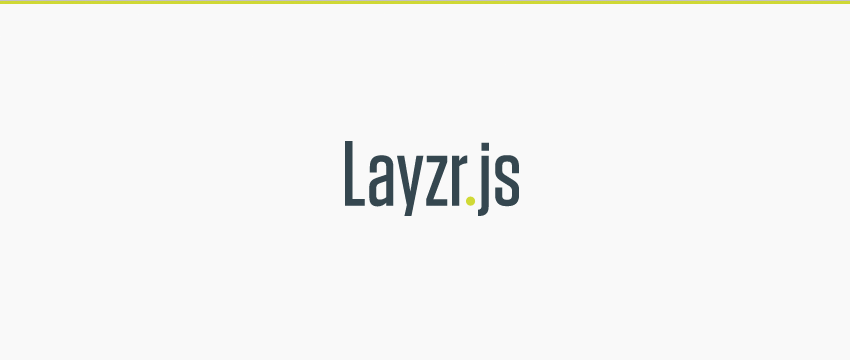
Dalam tutorial ini, kita akan belajar cara menggunakan pemuatan malas pada tapak web bukan AMP menggunakan skrip yang dipanggil Layzr.js. Kami akan meniru kefungsian elemen <amp-img></amp-img> AMP sebanyak mungkin, tetapi kami juga akan menggunakan beberapa ciri khusus untuk Layzr. <amp-img></amp-img> 元素的功能,但我们还将使用 Layzr 特有的一些功能。
我们开始吧!
1. 基本设置
作为文章“AMP 项目:它会让您的网站更快吗?”的一部分我创建了一个包含五个图像的基本布局。为了使您能够比较使用 AMP 和自己部署延迟加载,我们将重新创建相同的五个图像布局。我将在本教程后面向您展示如何运行各种加载速度测试。
在本教程附带的源文件中,您将找到布局的 AMP 版本,以及您将在此处制作的完整版本。两者都包含在内,以帮助您决定哪种方法最适合您。
在我们逐步完成所有操作时,我建议您使用 Chrome 开发者工具 (F12) 测试您的工作,并打开网络选项卡,选中禁用缓存 ,并将限制设置为常规 3G。这会模拟平均移动连接,向您实时显示每个图像加载的图表,并将帮助您清楚地了解延迟加载的运行情况。

刷新页面进行测试时,按住重新加载按钮,这将出现一个下拉菜单会显示不同的选项。选择清空缓存并硬重新加载以完全模拟访问者首次到达您的网站。

创建 HTML Shell
让我们从基础知识开始。首先,创建一个文件夹来存放您的项目,并在其中创建一个名为 index.html 的文件。
打开它进行编辑并添加以下代码:
<!doctype html>
<html lang="en">
<head>
<meta charset="utf-8">
<title>Layzr.js Lazy Loading</title>
<meta name="viewport" content="width=device-width,minimum-scale=1,initial-scale=1">
<style>
body {
margin: 0;
}
img {
display: block;
margin: 0 auto;
}
</style>
</head>
<body>
<h1 id="Welcome-to-the-lazy-loaded-web">Welcome to the lazy loaded web</h1>
</body>
</html>
通过上面的代码,我们只是获得了一个 HTML shell,并包含了一些 CSS,以确保页面的 body 和图像周围没有任何意外的间隙。
我们还包括 margin: 0 auto; ,以便我们稍后添加的图像将居中。
加载 Layzr
layzr.js 脚本有两个方便您加载的 CDN 源 - 我们将使用来自 Cloudfare 的一个。
将此代码添加到您的 html 中,位于结束 </body> 标记之前。
<script src="https://cdnjs.cloudflare.com/ajax/libs/layzr.js/2.0.2/layzr.min.js"></script>
如果您不想从 CDN 加载脚本,您可以下载该脚本并按照以下网址的简短说明进行操作:https://github.com/callmecavs/layzr.js#download
即时 Layzr
现在我们已经加载了 Layzr,我们需要让它在页面加载时执行。为此,请将此代码添加到您刚刚在上一节中插入的 script
1.
Tetapan asasSebagai sebahagian daripada artikel "Projek AMP: Adakah ia Akan Menjadikan Tapak Web Anda Lebih Pantas?", saya mencipta reka letak asas dengan lima imej. Untuk membolehkan anda membandingkan penggunaan AMP berbanding menggunakan pemuatan malas sendiri, kami akan mencipta semula lima reka letak imej yang sama. Saya akan menunjukkan kepada anda cara menjalankan pelbagai ujian kelajuan memuatkan kemudian dalam tutorial ini.
Dalam fail sumber yang disertakan dengan tutorial ini, anda akan menemui versi AMP reka letak, serta versi penuh yang akan anda buat di sini. Kedua-duanya disertakan untuk membantu anda memutuskan kaedah yang terbaik untuk anda.
Semasa kami melalui semuanya, saya syorkan anda menguji kerja anda menggunakan Alat Pembangun Chrome (🎜F12🎜) dan buka tab 🎜Rangkaian🎜, semak 🎜Lumpuhkan Cache🎜 dan tetapkan had kepada 🎜3G Biasa🎜 . Ini mensimulasikan purata sambungan mudah alih, menunjukkan kepada anda graf setiap imej yang dimuatkan dalam masa nyata dan akan membantu anda mendapatkan gambaran yang jelas tentang prestasi pemuatan malas. 🎜 🎜 🎜🎜Semasa memuat semula halaman untuk ujian, tekan dan tahan butang 🎜Muat Semula🎜 dan menu lungsur akan muncul menunjukkan pilihan yang berbeza. Pilih 🎜Kosongkan Cache dan Muat Semula Keras🎜 untuk mensimulasikan sepenuhnya pelawat yang tiba di tapak anda buat kali pertama. 🎜
🎜
🎜🎜Semasa memuat semula halaman untuk ujian, tekan dan tahan butang 🎜Muat Semula🎜 dan menu lungsur akan muncul menunjukkan pilihan yang berbeza. Pilih 🎜Kosongkan Cache dan Muat Semula Keras🎜 untuk mensimulasikan sepenuhnya pelawat yang tiba di tapak anda buat kali pertama. 🎜
🎜 🎜
🎜Buat HTML Shell
🎜Mari kita mulakan dengan perkara asas. Mula-mula, cipta folder untuk menempatkan projek anda dan buat fail bernama 🎜index.html🎜 di dalamnya. 🎜 🎜Buka untuk diedit dan tambah kod berikut: 🎜<script>
const instance = Layzr()
document.addEventListener('DOMContentLoaded', function(event){
instance.update().check().handlers(true)
})
</script>
body dan imej halaman. 🎜
🎜Kami juga menyertakan margin: 0 auto; supaya imej yang kami tambah kemudian akan ditengahkan. 🎜
Memuatkan Layzr
🎜Skrip layzr.js mempunyai dua asal CDN untuk anda muatkan dengan mudah - kami akan menggunakan skrip daripada Cloudfare. 🎜 🎜Tambahkan kod ini pada html anda, sejurus sebelum teg penutup</body>. 🎜
Layzr.js Lazy Loading
Welcome to the lazy loaded web
<script src="https://cdnjs.cloudflare.com/ajax/libs/layzr.js/2.0.2/layzr.min.js"></script>
<script>
const instance = Layzr()
document.addEventListener('DOMContentLoaded', function(event){
instance.update().check().handlers(true)
})
</script>
</body>
Layzr Segera
🎜Sekarang kita telah memuatkan Layzr, kita perlu melaksanakannya apabila halaman dimuatkan. Untuk melakukan ini, tambah kod ini selepas tagscript yang baru anda masukkan dalam bahagian sebelumnya: 🎜
<img src="/static/imghw/default1.png" data-src="https://img.php.cn/upload/article/000/000/164/169414255548201.png" class="lazy" data-normal="images/vulture.jpg" alt="Siapa yang memerlukan AMP? Permudahkan proses malas memuatkan imej responsif dengan Layzr.js">
<img src="/static/imghw/default1.png" data-src="https://img.php.cn/upload/article/000/000/164/169414255548201.png" class="lazy" data-normal="images/vulture.jpg" alt="Siapa yang memerlukan AMP? Permudahkan proses malas memuatkan imej responsif dengan Layzr.js" style="max-width:90%" style="max-width:90%">
要在使用 Layzr 时添加图像,您将使用常规 img 元素,但不使用 src 属性,而是使用 data-normal 像这样:
<img src="/static/imghw/default1.png" data-src="https://img.php.cn/upload/article/000/000/164/169414255548201.png" class="lazy" data-normal="images/vulture.jpg" alt="Siapa yang memerlukan AMP? Permudahkan proses malas memuatkan imej responsif dengan Layzr.js">
确保图像具有高度
为了使任何延迟加载脚本正常工作,它需要知道网站上所有图像的高度,以便决定需要加载哪些图像(因为它们位于视口中或靠近视口),以及哪些图像需要加载。应该等待。
然而,棘手的部分是图像在完全加载到页面中之前实际上没有任何高度。这意味着,如果我们希望延迟加载发挥作用,我们需要一种方法在加载图像之前为页面提供有关图像高度的信息。
我们将介绍两种方法来实现这一目标,一种用于固定尺寸图像,另一种用于响应式图像。通过固定大小来赋予图像高度是最简单的方法,因为您只需要添加 height 和 width 属性。
<img src="/static/imghw/default1.png" data-src="https://img.php.cn/upload/article/000/000/164/169414255548201.png" class="lazy" data-normal="images/vulture.jpg" alt="Siapa yang memerlukan AMP? Permudahkan proses malas memuatkan imej responsif dengan Layzr.js" style="max-width:90%" style="max-width:90%">
现在继续,使用 data-normal 属性在脚本标记上方添加 img 元素,并包括 height 和width,用于您要加载的每个图像。
<img src="/static/imghw/default1.png" data-src="https://img.php.cn/upload/article/000/000/164/169414255548201.png" class="lazy" data-normal="images/vulture.jpg" alt="Siapa yang memerlukan AMP? Permudahkan proses malas memuatkan imej responsif dengan Layzr.js" style="max-width:90%" style="max-width:90%">




这种固定大小的方法将允许延迟加载工作,但它会阻止图像响应,这并不理想。稍后我们将介绍如何赋予图像高度和响应能力。
3.设置加载阈值
默认情况下,Layzr 只会引入加载时可见的图像。不过,如果也预加载了下一行(位于视口之外)的图像,则访问者可以获得更流畅的体验。
通过在实例化脚本时设置名为 threshold 的选项来执行此操作。它的工作方式是您将提供一个表示视口高度百分比的值。如果您将值设置为 100,则表示视口高度的 100%,例如1200 像素。在这种情况下,视口 1200 像素范围内的所有屏幕外内容也会被加载。
例如,如果您有两张大图像,其中一张被推到视口之外,并且您的阈值设置为 100,则两张图像都会加载:
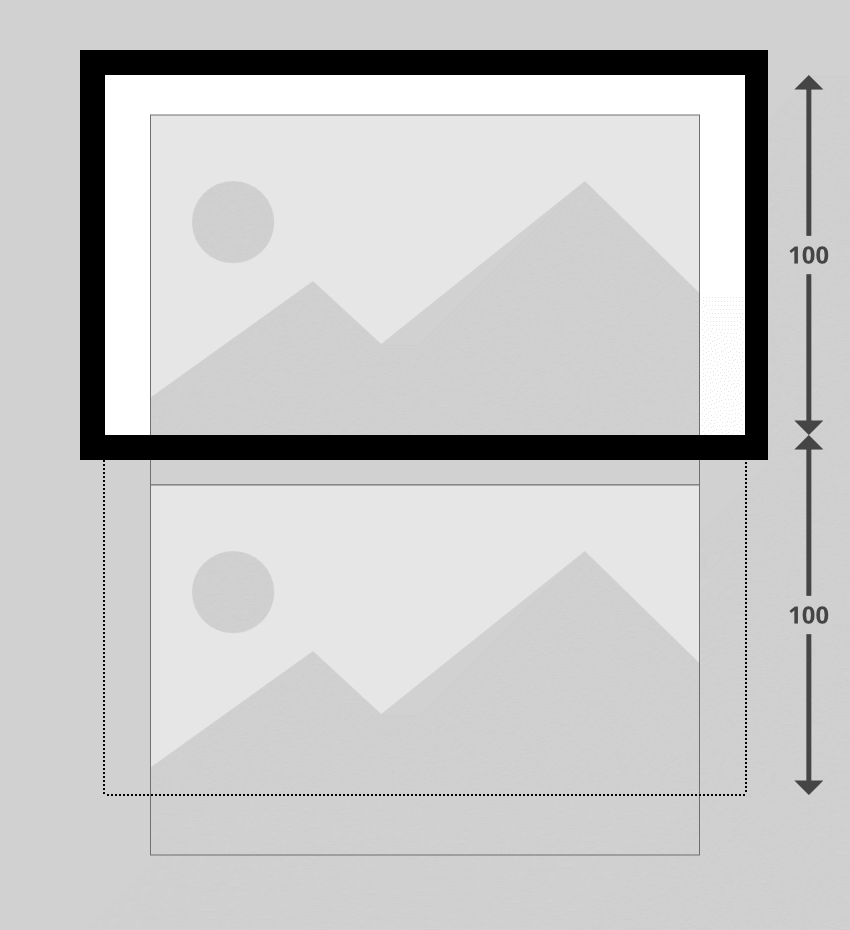
要设置阈值,请在代码中替换此行:
const instance = Layzr()
...这样:
const instance = Layzr({
threshold: 100
})
您可以将此值更改为最适合您创建的网站的值。有趣的是,AMP 的延迟加载阈值似乎大致相当于 200。
4. 添加 Retina/HiDPI 图像
Layzr 的一大优点是它可以非常直接地为高分辨率设备添加图像。您所需要做的就是包含属性 data-retina。例如:
<img src="/static/imghw/default1.png" data-src="https://img.php.cn/upload/article/000/000/164/169414255584000.png" class="lazy" data-normal="images/vulture.jpg" data-retina="images/vulture@2x.jpg" alt="Siapa yang memerlukan AMP? Permudahkan proses malas memuatkan imej responsif dengan Layzr.js" style="max-width:90%" style="max-width:90%">
更新 HTML 中的所有 img 元素以包含视网膜图像,如下所示:
<img src="/static/imghw/default1.png" data-src="https://img.php.cn/upload/article/000/000/164/169414255584000.png" class="lazy" data-normal="images/vulture.jpg" data-retina="images/vulture@2x.jpg" alt="Siapa yang memerlukan AMP? Permudahkan proses malas memuatkan imej responsif dengan Layzr.js" style="max-width:90%" style="max-width:90%">




5.响应式图像占位符和回流预防
使延迟加载的图像响应起来可能是一个棘手的问题。正如我们之前提到的,为了确定何时加载图像,Layzr 首先需要知道它们的高度。由于响应式图像的尺寸一直在变化,因此它们的高度是不可预测的。
除此之外,我们还希望在页面布局中添加一些内容来防止回流。重排是指当图像完成加载并从没有大小到突然占用布局中的空间,导致其周围的所有内容移动时发生的情况。对于试图关注您的内容却让内容在他们的页面上跳转的访问者来说,这可能会非常令人沮丧。
我们可以通过在页面中为每张图片提供正确尺寸的响应式占位符来解决这两个问题。占位符将确保页面布局不需要重排,并且还将为 Layzr 提供可使用的高度。我们的方法将基于 Thierry Koblentz 撰写的这篇关于“创建视频内在比率”的“A List Apart”文章中的巧妙技术。
唯一的条件是您需要提前知道发布的每个图像的宽高比,因为 CSS 会根据指定的宽高比调整图像的大小。
添加纵横比包装器
我们要做的第一件事是在我们的第一个图像周围添加一个 div 包装器 - 这个 div 将成为我们的占位符。我们将使用 CSS 调整 div 本身的大小,然后设置其中的图像以水平和垂直填充它。
我们将为 div 提供一个类名,表示它将包含的图像的宽高比。在我们的示例中,第一张图像的宽度为 960 像素,高度为 640 像素,所以让我们弄清楚它的长宽比是多少。
640(我们的高度)是 960(我们的宽度)的三分之二,这意味着每 2 个单位的高度,图像就有 3 个单位的宽度。宽高比通常表示为 width:height,如众所周知的 16:9。我们的第一个示例图像的比例是 3:2。
为了表示此宽高比,我们将为包装器 div 指定类名称 ratio_3_2。
<img src="/static/imghw/default1.png" data-src="https://img.php.cn/upload/article/000/000/164/169414255584000.png" class="lazy" data-normal="images/vulture.jpg" data-retina="images/vulture@2x.jpg" alt="Siapa yang memerlukan AMP? Permudahkan proses malas memuatkan imej responsif dengan Layzr.js" style="max-width:90%" style="max-width:90%">
添加标准宽高比样式
现在我们将添加 CSS 以使这一切正常工作。
在 index.html 文件头中现有的 <style></style> 标记之间,添加以下代码:
div[class^="ratio_"]{
position: relative;
width: 100%;
}
此选择器将选取我们的 ratio_3_2 类,但它也会选取以 ratio_ 开头的任何其他类。这意味着我们可以稍后创建更多类来适应不同的宽高比。
在这种样式中,我们确保包装器始终拉伸到其父宽度的 100%。我们还将其设置为 position:relative;,因为这会将图像绝对定位在其中 - 稍后您就会明白原因。
给出纵横比包装高度
现在我们将仅添加特定于我们的 ratio_3_2 类的代码:
.ratio_3_2 {
/*padding-top: calc( 100% * (2 / 3) );*/
padding-top: 66.666667%;
}
padding-top 值允许我们将包装 div 保持在我们想要的宽高比。无论 div 的宽度是多少,此填充都会将高度保持在该宽度的 66.666667%(三分之二),从而保持 3:2 的宽高比。
要确定此处放置的百分比,请计算以宽度百分比表示的纵横比的高度。您可以通过计算来做到这一点:
100% *(高度/宽度)
对于我们的 3:2 比例来说:100% * (2 / 3) = 66.666667%
您可以提前计算所需宽高比的正确百分比,或者如果您愿意,也可以使用 CSS calc() 函数,如上例中注释所示:
padding-top: calc( 100% * (2 / 3) );
用图像填充纵横比包装器
无论视口宽度如何,我们的纵横比包装器现在都将保持所需的尺寸。所以现在我们要做的就是让其中包含的图像填充包装器,从而继承它的尺寸。
我们将通过绝对定位嵌套在 ratio_ 类包装器 div 内的任何图像来实现此目的,将其放置在包装器的左上角,然后拉伸其高度和宽度均为 100%,如下所示:
div[class^="ratio_"] > img {
position: absolute;
top: 0;
left: 0;
width: 100%;
height: 100%;
}
检查您的第一张图像,您现在应该看到它拉伸到视口的宽度,但在调整大小时会缩小以适应,并始终保持其纵横比。
添加额外的纵横比
您可能拥有各种不同长宽比的图像,并且您希望能够适应它们。在本教程中我们使用的示例图像中,前三个图像的纵横比为 3:2,但第四个和第五个图像的纵横比为 16:9。
为了解决这个问题,请添加一个根据宽高比命名的新类,即 ratio_16_9,以及相应的 padding-top 值:
.ratio_16_9 {
/*padding-top: calc( 100% * (9 / 16) );*/
padding-top: 56.25%;
}
继续在所有其余图像周围添加宽高比 div 包装器,根据每个图像的大小使用适当的类。您还可以从图像中删除 height 和 width 属性,因为它们现在都将被我们的 CSS 覆盖。
<div class="ratio_3_2">
<img src="/static/imghw/default1.png" data-src="https://img.php.cn/upload/article/000/000/164/169414255584000.png" class="lazy" data-normal="images/vulture.jpg" data-retina="images/vulture@2x.jpg" alt="Siapa yang memerlukan AMP? Permudahkan proses malas memuatkan imej responsif dengan Layzr.js">
</div>
<div class="ratio_3_2">
<img src="/static/imghw/default1.png" data-src="https://img.php.cn/upload/article/000/000/164/169414255584000.png" class="lazy" data-normal="images/beach.jpg" data-retina="images/beach@2x.jpg" alt="Beach">
</div>
<div class="ratio_3_2">
<img src="/static/imghw/default1.png" data-src="https://img.php.cn/upload/article/000/000/164/169414255584000.png" class="lazy" data-normal="images/bear.jpg" data-retina="images/bear@2x.jpg" alt="Bear">
</div>
<div class="ratio_16_9">
<img src="/static/imghw/default1.png" data-src="https://img.php.cn/upload/article/000/000/164/169414255584000.png" class="lazy" data-normal="images/sky.jpg" data-retina="images/sky@2x.jpg" alt="Sky">
</div>
<div class="ratio_16_9">
<img src="/static/imghw/default1.png" data-src="https://img.php.cn/upload/article/000/000/164/169414255584000.png" class="lazy" data-normal="images/bike.jpg" data-retina="images/bike@2x.jpg" alt="Bike">
</div>
重新加载浏览器预览并调整视口大小:您现在应该发现所有图像都有响应,同时保留其延迟加载功能,没有回流。
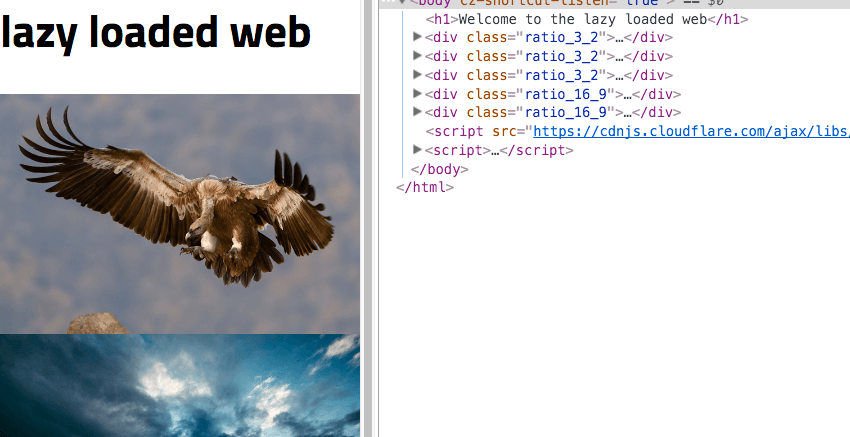
6.添加srcset
Layzr 还支持 srcset 属性。在支持 srcset 的浏览器中,它将优先于 data-normal 和 data-retina
但是,不应使用直接的 srcset 属性,而是应该在其前面加上 data- ,就像我们迄今为止使用的其他属性一样。
将第一张图像的代码更新为:
<img src="/static/imghw/default1.png" data-src="https://img.php.cn/upload/article/000/000/164/169414255570616.png" class="lazy" data-normal="images/vulture.jpg" data-retina="images/vulture@2x.jpg" alt="Siapa yang memerlukan AMP? Permudahkan proses malas memuatkan imej responsif dengan Layzr.js" data-srcset="images/vulture_sml.jpg 320w, images/vulture_med.jpg 640w, images/vulture.jpg 960w">
要查看此效果,请转到浏览器预览,将视口缩小到 320 像素宽以下,重新加载并观看网络面板。您应该首先看到图像加载的最小版本。然后增加视口的大小,您应该会看到中型和大型版本随您加载。
源文件中提供的图像文件夹包括每个图像的小、中、大版本。更新您的代码以在 data-srcset 属性中使用所有这些内容,如下所示:
<div class="ratio_3_2">
<img src="/static/imghw/default1.png" data-src="https://img.php.cn/upload/article/000/000/164/169414255570616.png" class="lazy" data-normal="images/vulture.jpg" data-retina="images/vulture@2x.jpg" alt="Siapa yang memerlukan AMP? Permudahkan proses malas memuatkan imej responsif dengan Layzr.js" data-srcset="images/vulture_sml.jpg 320w, images/vulture_med.jpg 640w, images/vulture.jpg 960w">
</div>
<div class="ratio_3_2">
<img src="/static/imghw/default1.png" data-src="https://img.php.cn/upload/article/000/000/164/169414255570616.png" class="lazy" data-normal="images/beach.jpg" data-retina="images/beach@2x.jpg" alt="Beach" data-srcset="images/beach_sml.jpg 320w, images/beach_med.jpg 640w, images/beach.jpg 960w">
</div>
<div class="ratio_3_2">
<img src="/static/imghw/default1.png" data-src="https://img.php.cn/upload/article/000/000/164/169414255570616.png" class="lazy" data-normal="images/bear.jpg" data-retina="images/bear@2x.jpg" alt="Bear" data-srcset="images/bear_sml.jpg 320w, images/bear_med.jpg 640w, images/bear.jpg 960w">
</div>
<div class="ratio_16_9">
<img src="/static/imghw/default1.png" data-src="https://img.php.cn/upload/article/000/000/164/169414255570616.png" class="lazy" data-normal="images/sky.jpg" data-retina="images/sky@2x.jpg" alt="Sky" data-srcset="images/sky_sml.jpg 320w, images/sky_med.jpg 640w, images/sky.jpg 960w">
</div>
<div class="ratio_16_9">
<img src="/static/imghw/default1.png" data-src="https://img.php.cn/upload/article/000/000/164/169414255570616.png" class="lazy" data-normal="images/bike.jpg" data-retina="images/bike@2x.jpg" alt="Bike" data-srcset="images/bike_sml.jpg 320w, images/bike_med.jpg 640w, images/bike.jpg 960w">
</div>
添加加载动画
我们快完成了,但为了创建最后一层润色,我们将添加一个加载动画。这将有助于向访问者传达布局的哪些部分充当图像占位符,以及这些图像正在加载的过程。
我们将使用纯 CSS 加载器,这是 Alan Shortis 编写的这款出色笔的略微修改版本:https://codepen.io/alanshortis/pen/eJLVXr
为了避免需要任何额外的标记,我们将把加载动画包含在附加到每个宽高比包装器的 :after psuedo 元素中。将以下内容添加到您的 CSS 中:
div[class^="ratio_"]:after {
content: '';
display: block;
width: 3rem;
height: 3rem;
border-radius: 50%;
border: .5rem double #444;
border-left: .5rem double white;
position: absolute;
top: calc(50% - 2rem);
left: calc(50% - 2rem);
animation: spin 0.75s infinite linear;
}
@keyframes spin {
0% {
transform: rotate(0deg);
}
100% {
transform: rotate(360deg);
}
}
上面的代码创建了一个小圆形加载器图标,将其居中,并使其每 0.75 秒旋转 360 度。
我们还将在长宽比包装器中添加深灰色背景颜色,以便轻松将它们与布局的其余部分区分开来。添加此 background-color: #333; 行,如下所示:
div[class^="ratio_"]{
position: relative;
width: 100%;
background-color: #333;
}
最后,我们只需要确保我们的加载程序不会将自身定位在图像的顶部。为此,我们将行 z-index: 1; 添加到我们的图像中,将它们移动到加载器顶部的一层:
div[class^="ratio_"] > img {
position: absolute;
top: 0;
left: 0;
width: 100%;
height: 100%;
z-index: 1;
}
现在刷新您的页面,您应该会看到正在运行的加载动画。
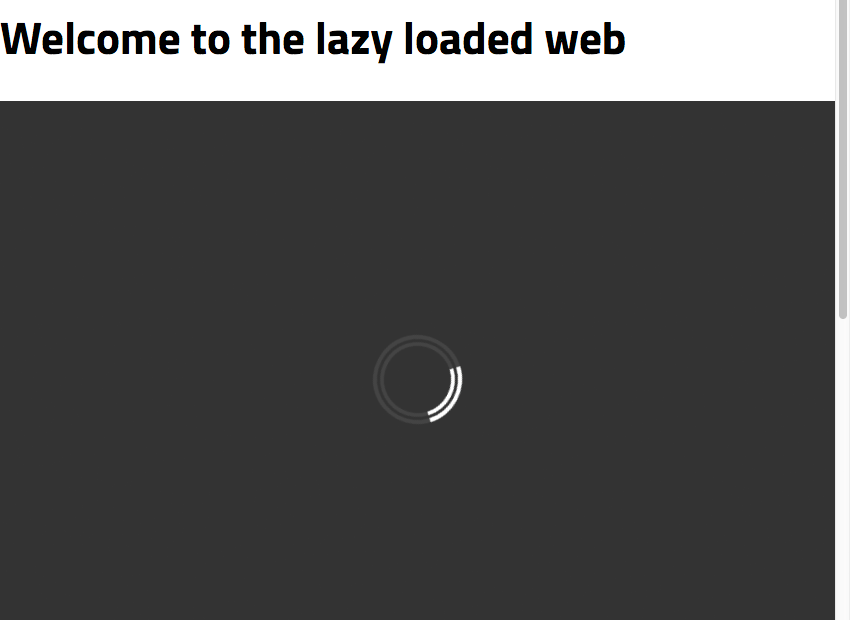
您的最终代码
完成上述所有操作后,您的代码现在应如下所示:
Layzr.js Lazy Loading
Welcome to the lazy loaded web




 <script></script>
<script>
const instance = Layzr()
document.addEventListener('DOMContentLoaded', function(event){
instance.update().check().handlers(true)
})
</script>
</body>
<script></script>
<script>
const instance = Layzr()
document.addEventListener('DOMContentLoaded', function(event){
instance.update().check().handlers(true)
})
</script>
</body>
总结
您现在已经完全手动实现了延迟加载,并且功能与 AMP 尽可能接近。
AMP 会自动执行一些操作,例如处理响应式图像的宽高比保留,但另一方面,您自己执行操作可以实现额外的控制,例如指定您自己的加载阈值。
希望通过此过程可以帮助您决定更喜欢哪种方法。

感谢 Michael Cavalea 提供的出色剧本!要了解有关 Layzr.js 的更多信息,请访问:https://github.com/callmecavs/layzr.js
Atas ialah kandungan terperinci Siapa yang memerlukan AMP? Permudahkan proses malas memuatkan imej responsif dengan Layzr.js. Untuk maklumat lanjut, sila ikut artikel berkaitan lain di laman web China PHP!

Alat AI Hot

Undresser.AI Undress
Apl berkuasa AI untuk mencipta foto bogel yang realistik

AI Clothes Remover
Alat AI dalam talian untuk mengeluarkan pakaian daripada foto.

Undress AI Tool
Gambar buka pakaian secara percuma

Clothoff.io
Penyingkiran pakaian AI

AI Hentai Generator
Menjana ai hentai secara percuma.

Artikel Panas

Alat panas

Notepad++7.3.1
Editor kod yang mudah digunakan dan percuma

SublimeText3 versi Cina
Versi Cina, sangat mudah digunakan

Hantar Studio 13.0.1
Persekitaran pembangunan bersepadu PHP yang berkuasa

Dreamweaver CS6
Alat pembangunan web visual

SublimeText3 versi Mac
Perisian penyuntingan kod peringkat Tuhan (SublimeText3)

Topik panas
 1376
1376
 52
52
 Ganti aksara rentetan dalam javascript
Mar 11, 2025 am 12:07 AM
Ganti aksara rentetan dalam javascript
Mar 11, 2025 am 12:07 AM
Penjelasan terperinci mengenai kaedah penggantian rentetan javascript dan Soalan Lazim Artikel ini akan meneroka dua cara untuk menggantikan watak rentetan dalam JavaScript: Kod JavaScript dalaman dan HTML dalaman untuk laman web. Ganti rentetan di dalam kod JavaScript Cara yang paling langsung ialah menggunakan kaedah pengganti (): str = str.replace ("cari", "ganti"); Kaedah ini hanya menggantikan perlawanan pertama. Untuk menggantikan semua perlawanan, gunakan ungkapan biasa dan tambahkan bendera global g: str = str.replace (/fi
 Bagaimana saya membuat dan menerbitkan perpustakaan JavaScript saya sendiri?
Mar 18, 2025 pm 03:12 PM
Bagaimana saya membuat dan menerbitkan perpustakaan JavaScript saya sendiri?
Mar 18, 2025 pm 03:12 PM
Artikel membincangkan membuat, menerbitkan, dan mengekalkan perpustakaan JavaScript, memberi tumpuan kepada perancangan, pembangunan, ujian, dokumentasi, dan strategi promosi.
 Bagaimanakah saya mengoptimumkan kod JavaScript untuk prestasi dalam penyemak imbas?
Mar 18, 2025 pm 03:14 PM
Bagaimanakah saya mengoptimumkan kod JavaScript untuk prestasi dalam penyemak imbas?
Mar 18, 2025 pm 03:14 PM
Artikel ini membincangkan strategi untuk mengoptimumkan prestasi JavaScript dalam pelayar, memberi tumpuan kepada mengurangkan masa pelaksanaan dan meminimumkan kesan pada kelajuan beban halaman.
 Apa yang perlu saya lakukan jika saya menghadapi percetakan kod yang dihiasi untuk resit kertas terma depan?
Apr 04, 2025 pm 02:42 PM
Apa yang perlu saya lakukan jika saya menghadapi percetakan kod yang dihiasi untuk resit kertas terma depan?
Apr 04, 2025 pm 02:42 PM
Soalan dan penyelesaian yang sering ditanya untuk percetakan tiket kertas terma depan dalam pembangunan front-end, percetakan tiket adalah keperluan umum. Walau bagaimanapun, banyak pemaju sedang melaksanakan ...
 Bagaimanakah saya boleh debug kod javascript dengan berkesan menggunakan alat pemaju pelayar?
Mar 18, 2025 pm 03:16 PM
Bagaimanakah saya boleh debug kod javascript dengan berkesan menggunakan alat pemaju pelayar?
Mar 18, 2025 pm 03:16 PM
Artikel ini membincangkan debugging JavaScript yang berkesan menggunakan alat pemaju pelayar, memberi tumpuan kepada menetapkan titik putus, menggunakan konsol, dan menganalisis prestasi.
 10 cara untuk meningkatkan prestasi jQuery anda dengan serta -merta
Mar 11, 2025 am 12:15 AM
10 cara untuk meningkatkan prestasi jQuery anda dengan serta -merta
Mar 11, 2025 am 12:15 AM
Artikel ini menggariskan sepuluh langkah mudah untuk meningkatkan prestasi skrip anda dengan ketara. Teknik -teknik ini adalah mudah dan boleh digunakan untuk semua tahap kemahiran. Tetap dikemas kini: Gunakan pengurus pakej seperti npm dengan bundler seperti Vite untuk memastikan
 Menggunakan pasport dengan sekuel dan mysql
Mar 11, 2025 am 11:04 AM
Menggunakan pasport dengan sekuel dan mysql
Mar 11, 2025 am 11:04 AM
Sequelize adalah node.js Orm berasaskan janji. Ia boleh digunakan dengan PostgreSQL, MySQL, MariaDB, SQLite, dan MSSQL. Dalam tutorial ini, kami akan melaksanakan pengesahan untuk pengguna aplikasi web. Dan kami akan menggunakan Pasport, Pengesahan Middlew Popular
 Cara Membina Slider JQuery Mudah
Mar 11, 2025 am 12:19 AM
Cara Membina Slider JQuery Mudah
Mar 11, 2025 am 12:19 AM
Artikel ini akan membimbing anda untuk membuat karusel gambar mudah menggunakan perpustakaan jQuery. Kami akan menggunakan perpustakaan BXSlider, yang dibina di atas jQuery dan menyediakan banyak pilihan konfigurasi untuk menubuhkan karusel. Pada masa kini, Gambar Carousel telah menjadi ciri yang mesti ada di laman web - satu gambar lebih baik daripada seribu perkataan! Selepas membuat keputusan untuk menggunakan karusel gambar, soalan seterusnya adalah bagaimana untuk menciptanya. Pertama, anda perlu mengumpul gambar-gambar resolusi tinggi yang berkualiti tinggi. Seterusnya, anda perlu membuat karusel gambar menggunakan HTML dan beberapa kod JavaScript. Terdapat banyak perpustakaan di web yang dapat membantu anda membuat karusel dengan cara yang berbeza. Kami akan menggunakan Perpustakaan BXSlider Sumber Terbuka. Perpustakaan BXSlider menyokong reka bentuk responsif, jadi karusel yang dibina dengan perpustakaan ini dapat disesuaikan dengan mana -mana



